在Excel中录入数据难免会重复录入,这个时候就需要要到Excel的技巧把重复的记录给去除掉,具体该如何筛选重复数据呢?下面是学习啦小编带来的关于excel2010如何筛选重复数据的教程,希望阅读过后对你有所启发!
excel2010如何筛选重复数据的教程:
筛选重复数据步骤1:以下面的表格为例,选中A列,切换到【数据】选项卡,单击【数据工具】选项组中的【删除重复项】。

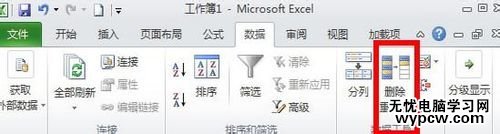
筛选重复数据步骤2:在弹出的对话框中单击【确定】。
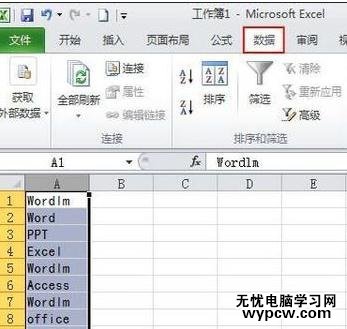
筛选重复数据步骤3:再来看我们的表格,重复项已经被删除,留下六个唯一项。
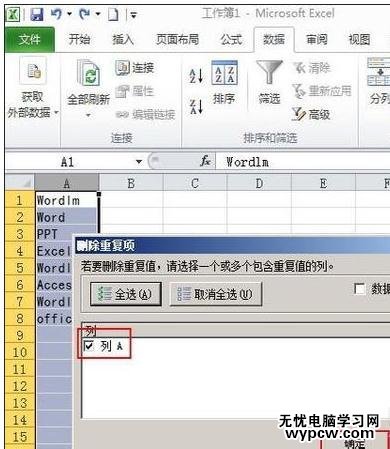
1.Excel如何怎样筛选重复数据
2.如何用excel筛选重复数据的教程
3.怎么用excel2010判断单元格是否有重复数据
4.excel2010查找重复项的方法
5.excel如何筛选重复数据的方法
6.Excel2010怎么筛选并删除重复数据
7.四大方法教你快速找出重复数据
新闻热点
疑难解答